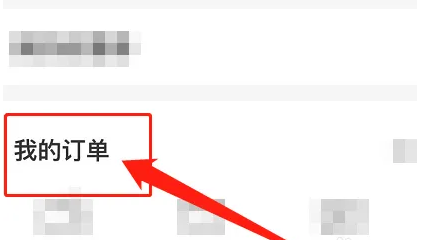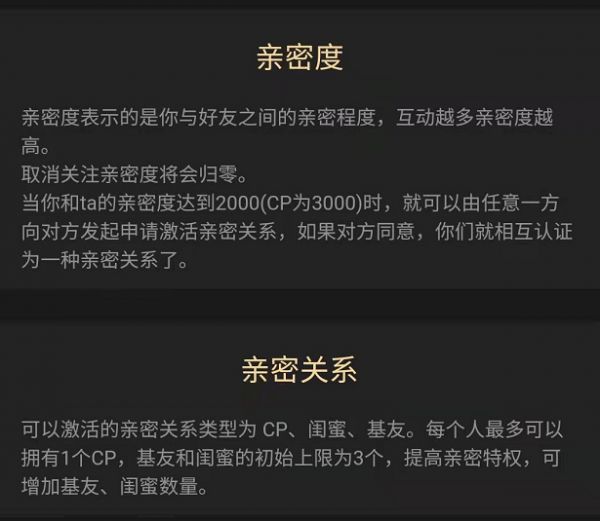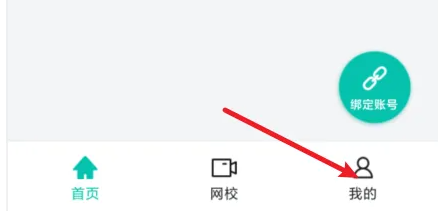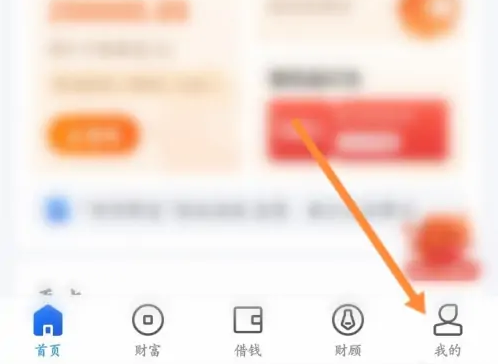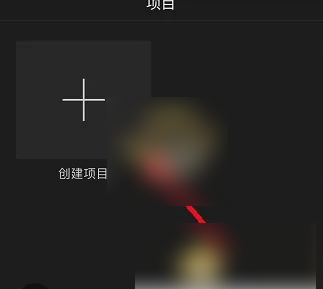imovie怎么消除视频中的人声 imovie消除视频原声步骤
作者: 时间:2023-08-30 14:51:11
imovie怎么消除视频中的人声?首先打开iMovie软件,然后点击“创建项目”。然后选择“影片”。选择自己需要操作的视频,然后点击下方的“创建影片”。点击视频轨道上的视频,然后点击下方的小喇叭按钮。接下来就让唯美小编带大家一起来看看imovie消除视频原声步骤吧!
imovie怎么消除视频中的人声
1、首先打开iMovie软件,然后点击“创建项目”。

2、然后选择“影片”。
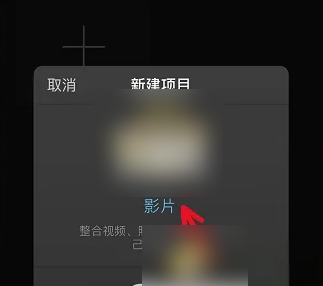
3、选择自己需要操作的视频,然后点击下方的“创建影片”。
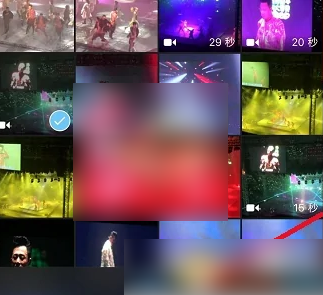
4、点击视频轨道上的视频,然后点击下方的小喇叭按钮。

5、向左拖动小喇叭上的点,一直拖到*左边为止,这样视频原声就被去掉了。

iMovie中消除视频人声相关问题解答
如何在iMovie中消除视频中的人声?
打开需要消除人声的视频项目,在时间线中选中包含人声的片段。
单击选中片段的音频波形图,确保只选中音频轨道,而不是视频轨道。
在顶部菜单栏中选择“编辑”,然后选择“音频清理”。
在“音频清理”窗口中,选择“降低人声”或“消除人声”选项。
调整设置,然后单击“应用”按钮。
在弹出的对话框中,选择“是”以删除原片段的音频,并应用新清理的音频。
最后,将清理后的音频拖回时间线中即可。
iMovie消除人声后出现噪声怎么办?
提高原始音频质量:在录制视频时,尽量使用高质量的录音设备,确保音频清晰、无噪声。
使用不同的消除算法:尝试使用不同的消除算法或工具,例如Audacity等第三方软件。
应用音频滤波器:在消除人声之后,使用音频滤波器来减少噪声。例如,使用iZotope的RX工具中的“减少噪音”功能。
重新录制:如果以上方法都无法解决问题,可以考虑重新录制视频中的音频部分,以确保音频质量。
以上就是imovie怎么消除视频中的人声,imovie消除视频原声步骤的全部内容,大家记得按照唯美小编为大家提供的方法就能解决问题了。更多关于软件教程分享记得关注唯美下载站,小编会持续为大家更新推荐。